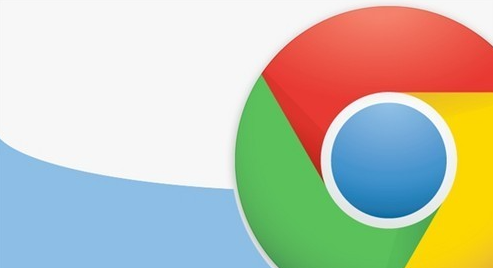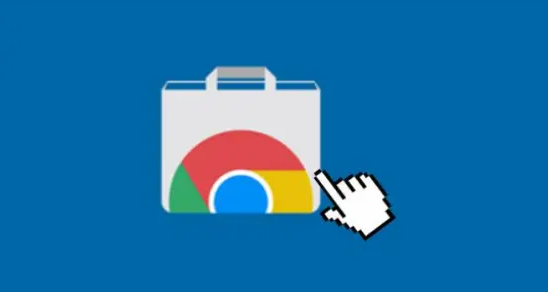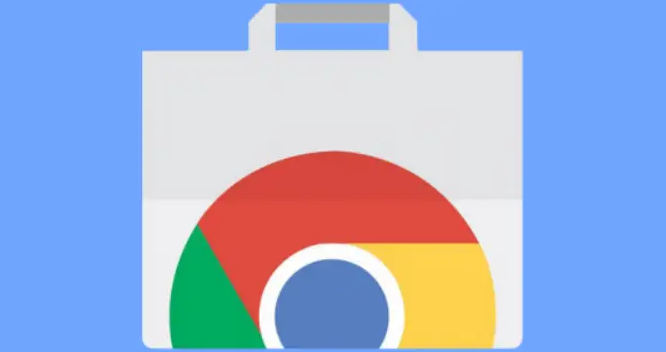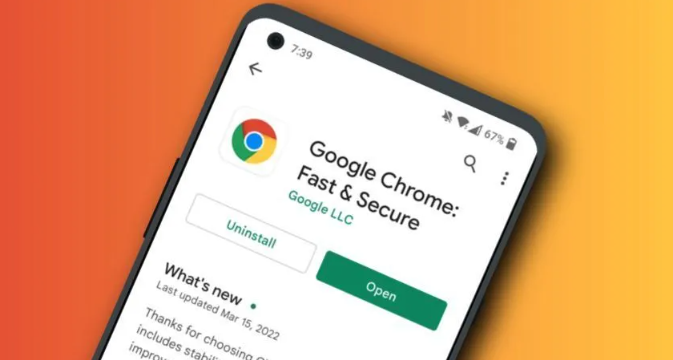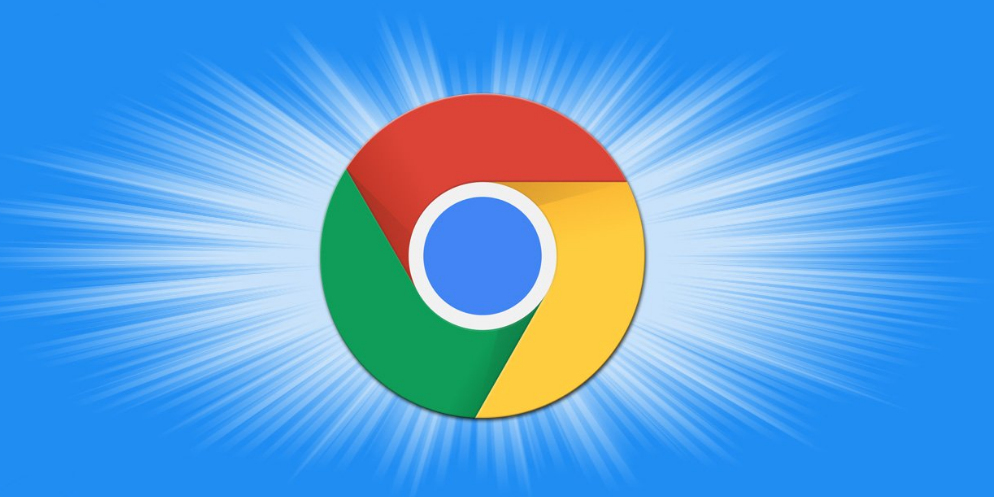以下是Chrome浏览器扩展功能不生效的原因排查的相关内容:
一、检查
扩展程序本身
- 更新扩展程序:在Chrome浏览器地址栏输入chrome://extensions并回车,打开扩展程序管理页面。查看各个扩展程序是否有更新提示,若有,点击更新按钮,将扩展更新到最新版本,可能修复因旧版本导致的功能问题。
- 检查扩展兼容性:部分扩展可能与当前Chrome浏览器版本不兼容,可查看扩展的说明文档或在扩展官网查找其适配的Chrome版本范围,若不符合,需寻找替代扩展或等待开发者更新。
二、排查浏览器设置问题
- 清除
浏览器缓存和数据:在Chrome浏览器地址栏输入chrome://settings/clearBrowserData并回车,打开清除浏览数据页面。勾选需要清除的数据类型,如“缓存的图像和文件”“Cookie及其他站点数据”等,选择清除的时间范围,如“全部时间”,然后点击“清除数据”按钮,清理后刷新页面查看扩展功能是否恢复。
- 检查浏览器
安全设置:进入Chrome浏览器的设置页面,找到“隐私和安全”部分,查看相关安全设置是否过高,导致扩展功能受限。例如,某些安全扩展可能需要特定的权限才能正常运行,确保已为其授予相应权限。
三、考虑其他因素干扰
- 禁用其他冲突扩展:在扩展程序管理页面,逐一禁用其他扩展,然后刷新页面查看目标扩展功能是否恢复正常。若恢复正常,说明存在扩展冲突,可逐个启用其他扩展,找出冲突的扩展并进行处理,如卸载或更换相似功能的其他扩展。
- 检查网络连接:部分扩展功能需要联网才能正常使用,确保设备网络连接正常,可尝试切换网络或重启路由器,再次测试扩展功能。
总之,通过以上步骤和方法,您可以轻松完成Google Chrome浏览器的下载与安装以及解决页面卡顿的问题。这些方法不仅有助于提升您的在线体验,还能帮助您更好地管理和优化浏览器的使用效率。